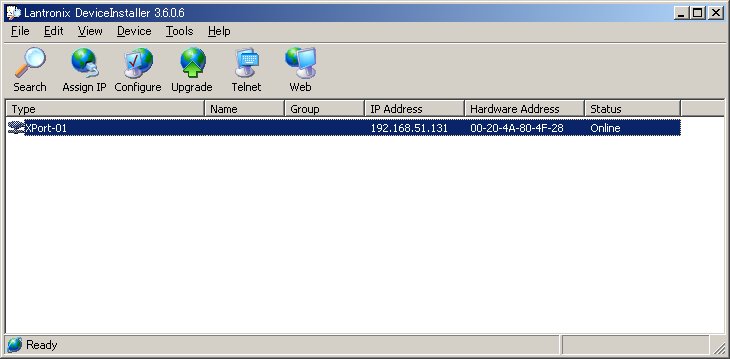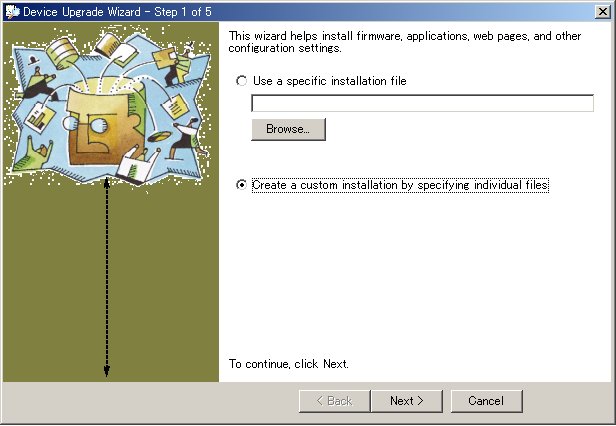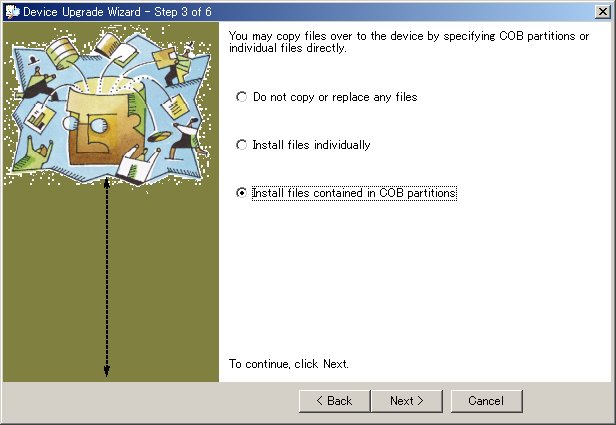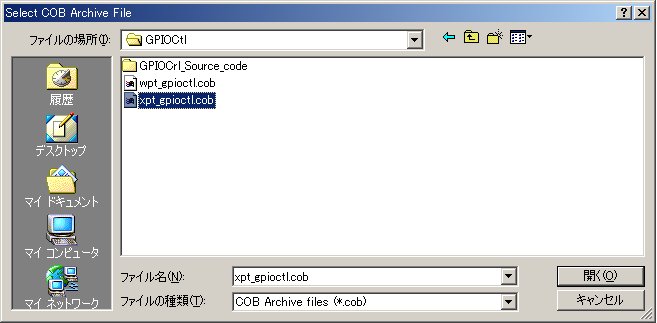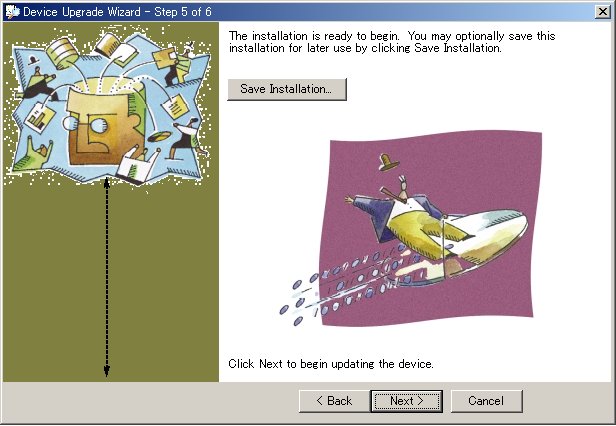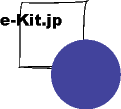
Produced by Keio University, Takefuji Lab
Device Drivers Limited
Tokyo Japan
| 製品情報一覧 | |
| ダウンロード | |
| 開発情報 | |
| e-kit とは? |
XPortの販売ページ
 LANTRONIX社製 XPort関連情報
LANTRONIX社製 XPort関連情報
あくまでも参考情報ですので、動作を保障しているわけではありません。実施に際しては、ご自身の責任で行って頂きますようお願い致します。
DeviceInstallerについて
XPortを使用する場合には通常、標準ファームウェアを使用します。標準ファームウェアには様々な機能がありますが、Windows上で操作してファームウェアの設定や、XPort上のユーザ領域にプログラム、データや、Webコンテンツなどを転送するアプリケーション・プログラムが「XPort用DeviceInstaller(デバイスインストーラ)」です。DeviceInstallerは、サンプルCD内にも入っていますが、ここでは従来のV1.x系ファームウェアでLANTRONIX社のサイトからダウンロードしたV3.6を使用したインストール、設定方法を説明します。
2006年2月に、XPort用の新しい標準ファームウェア(V6.1)と、それに対応したXPort用の新しいDeviceInstaller(V4.1)がリリースされましたが、これらの新しい新しいファームウェア(V6.1)とDeviceInstaller(V4.1)を使用する場合には、次項のような問題があるため、継続してV3.6の従来のDeviceInstaller(デバイスインストーラ)に関する情報を掲載します。
※最新のDeviceInstallerやファームウェアは、以下のLANTORONIXのサイトからダウンロード可能です。
LANTORONIXのダウンロード・サイト
新しいファームウェア(V6.1系)とDeviceInstaller(V4.1系)の問題点
- 新しいファームウェア(V6.1)の問題点
- 新しいファームウェアV6.1系(6.1.x.x)では、本体だけでFlash ROM領域を従来までの1ブロック(64MB)の2倍の容量を使用するため、ROM領域を最大限に利用する場合には、ユーザが利用可能な領域が少なくなります。
- 新しいファームウェアV6.1系(6.1.x.x)で、Webブラウザからの設定をサポートするWebマネージャは、従来までの1ブロック(64MB)の3倍の容量(3ブロック分)を使用するため、ユーザが利用可能な領域が少なくなります。
- 従来のファームウェアで動作しているXPortに2ブロック分のROMを使用する新しいファームウェアをインストールするためには、tftpを使用した少し面倒な更新手順を実行する必要があります。
- 新しいファームウェアV6.1系(6.1.x.x)で利用することが推奨されている新しいDeviceInstaller(V4.1)には、次のような問題点があります。
- 新しいDeviceInstaller(V4.1)の問題点
- DeviceInstaller V4.1系(4.1.x.x)では今まで通り、FlashROMへのファイル転送は可能ですが、DeviceInstaller単体でXPortファームウェアの設定をする機能が無くなりました。
- ファームウェアの設定にはそのため、XPort内に搭載の従来の3倍の大きさを持つWebマネージャにWebブラウザからアクセスするか、telnetでログインして設定するしか方法がありません。
- 特にtelnetではConfigurablePINの設定ができないため、XPortのWebマネージャにアクセスできない場合には、ConfigurablePINの設定を変更することができません。
※最新のDeviceInstallerとファームウェアの入手と、アップデート方法は以下に掲載していますす。
新ファームウェアとDeviceInstallerの導入
XPort用DeviceInstaller V3.6の実行環境
LANTRONIX社製XPor評価ボード、弊社製XPEVAボード、あるいは前記自作のボード等で、XPortを使用するためには通常、使用する各XPortで以下のような設定をする必要があります。
- IPアドレス、NETMASK等のTCP/IP設定
- 通信速度、パリティ等のシリアルポートの設定
- GPIOの使用方法の設定
- (必要があれば)ファームウェアの更新、htmlファイル、 画像ファイル、Javaアプレットの転送
これらの設定は、他の方法でも行う事ができますが、通常はWindowsマシンで「XPort用DeviceInstaller」を実行して行います。DeviceInstallerの実行には、以下の環境が必要です。
- Windows 2000 または、Windows XP, Windows Server 2003の動作する環境(最新の「XPort用DeviceInstaller」では、XPSP2, Server2003SP1にも対応済み)
- Java (VM) ランタイム環境(Windows XP, Windows Server 2003では、標準でインストールされていないので、別途インストールする必要があります)
- .NET Framework(Windows 2000では、標準でインストールされていないので、別途インストールする必要があります)
Java(VM) ランタイム環境がインストールしてない場合には、Sun等からJavaの実行環境をインストールしておきます。(Java VM付のOperaやNetscape等を代わりにインストールしても構いません)
.NET Frameworkは、Windows Update等で最新のものに更新しておいた方がいいでしょう。
XPort用DeviceInstallerのインストールと設定
ダウンロードしたXPort インストーラ最新版を使用した、XPortの設定方法です。
- XPortテスト用回路を組み立てます。(XPEVAを利用する場合には、XPORTを直結するようにジャンパ・ピンを設定します)
- 上記条件のWindows 2000, XPマシンで、JAVAと、.NET Frameworkをインストールしてある環境を用意します。
- XPort用DeviceInstaller V3.6をダウンロードして適当なディレクトリに保管して置きます。
- ダウンロードしたファイルを場合は適当なディレクトリに展開してから「setup.exe」を実行して、DeviceInstallerをインストールします。(インストールには少々時間がかかります)
- XPortテスト回路に電源を入れて、LANケーブルを接続してNetoworkに接続します。うまく動作していれば、100Base-Tコネクタ横のLED(緑)が点滅後、点灯します。
- XPort Installerを立ち上げて、「Serach」をクリックします。
立ち上げ時に複数のネットワーク接続がある場合には、XPortインストーラで使用するネットワークのLANカードを聞いてきますので、XPortと接続するインタフェイスを選択します。- ネットワークに接続している全てのXPortデバイスを検索するので、該当のXPortに対して「Assign IP」をクリックして、IPアドレスを設定します。
- 必要に応じて「OEM Configurable Pins」の設定を変更して、「Update」をクリックします。上記サンプル回路の場合は、「OUT1」「OUT2」「IN3」となります。
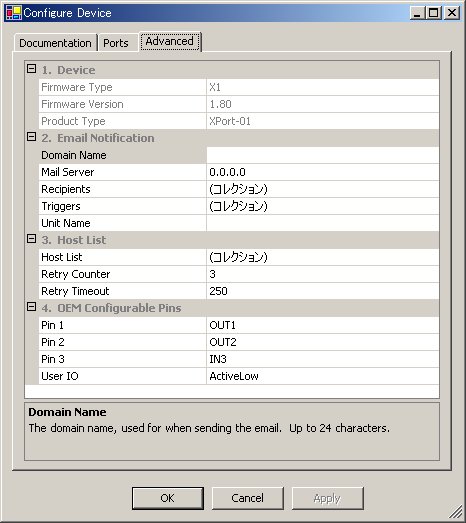
XPortサンプルアプリケーションの転送とテスト
デバイスサーバ・テクニカルセンター掲載のサンプル・プログラムのインストールと動作方法です。
- デバイスサーバ・テクニカルセンターのダウンロードページから、XPort/WiPort用汎用I/O制御デモJavaアプレット(ソースコード付)をダウンロードして解凍します。
(ダウンロードした中には、コンパイル、変換済のXPort用COBファイルが含まれていますが、ご自身でコンパイルや改造をする場合には、前述のJAVAアプレットの開発環境が必要です)- XPort Installerを立ち上げて、「Serach」をクリックして、XPortのIPアドレス等の設定内容を確認します。
立ち上げ時に複数のネットワーク接続がある場合には、XPortインストーラで使用するネットワークのLANカードを聞いてきますので、XPortと接続するインタフェイスを選択します。- Upgradeをクリックして、「Device Upgrade Wizard」を立ち上げて、「Create custom installation by specifying indivsual fiules」をチェックし、「Next」をクリックします。
- 次に表示される、Select the firmware ... Firmware (ROM) File の画面では、何も入力せずに、「Next」をクリックします。
- 次の、You may copy files over to the device by specifiyng COB partiotions or indivisual files directory. の画面で、「Install files contained in COB partiotions」を選択します。
- 次の、To replace a COB partition, の画面では、使用していないPartitionをまず選択して、「Set Partition」をクリックします。
ファイル入力ダイアログが表示されるので、ダウンロードして準備しておいたxpt_gpioctl.cobを指定します。
- Nextをクリックして、次の画面を表示されて、そのまま「Next」をクリックすればCOBファイルの転送が終了します。
- http://192.168.0.1/GPIOCtl.html というように、XPortのIPアドレスに割り当てたアドレスのGPIOCtl.htmlファイルをブラウザで表示させます「Update states」をクリックする事により、XPortのSWのステータスを読んだり、LEDの点滅を制御したりできるはずです。(以下参照)
「GPIOCtl.html」の表示例
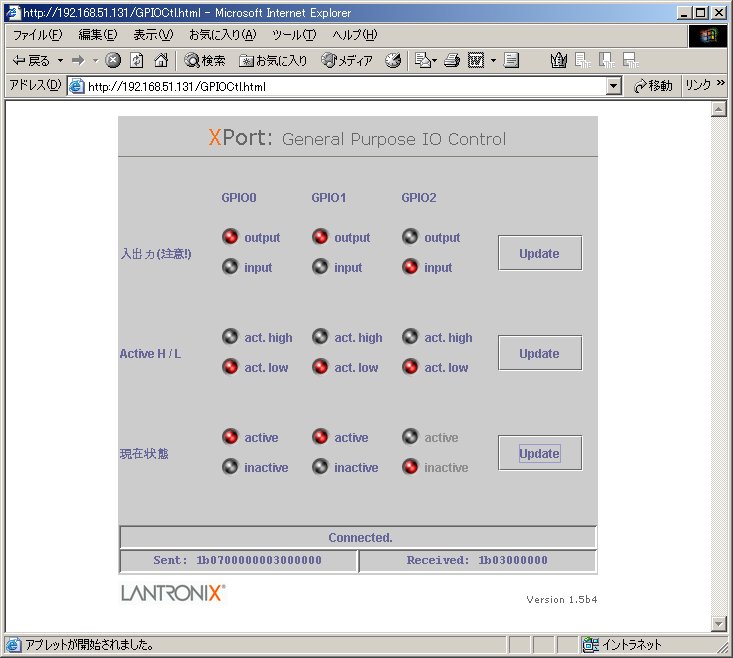
販売元 株式会社デバイスドライバーズ
東京都府中市若松町1-5-1-103 tel: 042-363-8294 fax: 042-363-8255
Copyright(c) 2004-2006 Device Drivers Limited & Yoshiyasu Takefuji, All rights reserved.